So erstellen Sie eine benutzerdefinierte LinkedIn -Profil -URL
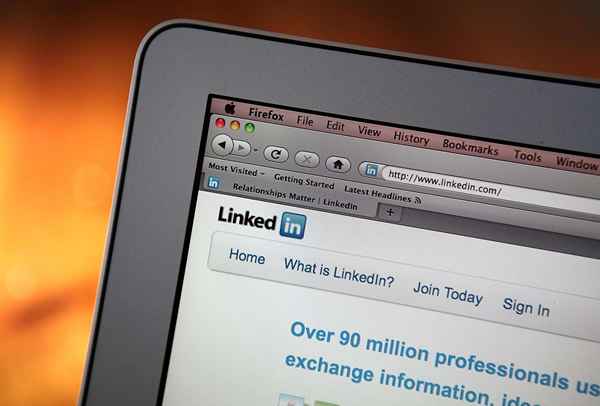
- 1318
- 281
- Hr. Carl Kúhn
Für Hausbesitzer und Freiberufler bietet LinkedIn eine enorme Gelegenheit, Ihr Unternehmen zu fördern, sich mit Influencern zu vernetzen und Ihre professionelle Online -Präsenz aufzubauen. Wenn Sie jedoch anfänglich LinkedIn anschließen, haben Sie eine lange, schwer erinnerte URL zu erinnern. Dies kann ein Problem sein, wenn Sie versuchen, es mit anderen zu teilen, mit denen Sie sich vernetzen möchten. Die Lösung besteht darin, eine benutzerdefinierte URL für Ihr LinkedIn -Profil zu erstellen, mit der sie erkennbarer und einfacher zu bediener werden können.
Durch das Anpassen Ihrer URL würden Sie sich ändern:
http: // www.LinkedIn.com/in/yourname/5/792/58a
Zu:
http: // www.LinkedIn.com/in/yourname
oder:
http: // www.LinkedIn.com/in/yourbusinessName
(Die Kappen sollen Ihnen zeigen, was Sie ändern können. Ihre LinkedIn -Profil -URL erfordert keine Kappen.)
Warum möchten Sie vielleicht eine benutzerdefinierte LinkedIn -URL
Es gibt mehrere Gründe, eine benutzerdefinierte URL auf LinkedIn zu erstellen. Einer ist für die Suchmaschinenoptimierung (SEO). Suchmaschinen, einschließlich Google, verwenden Keywords innerhalb einer URL, um zu entscheiden, welche Webseiten in den Suchergebnissen zu liefern sind. Eine URL von http: // www.LinkedIn.com/in/Freelancewriterohio hätte eine bessere Chance, in Google für eine Suche mit den Schlüsselwörtern "Freelance Writer Ohio" eine bessere Rangliste zu erhalten als die erste URL von http: // www.LinkedIn.com/in/yourname/5/792/58a.
Ein weiterer Grund, eine benutzerdefinierte LinkedIn -URL zu erstellen, ist die Benutzerfreundlichkeit und Erkennung. Eine Reihe von Zahlen am Ende einer URL sieht chaotisch und schwierig aus und wird eher ignoriert. Während eine URL mit dem Namen Ihres oder Ihrem Unternehmens am Ende klar sein wird, worauf sie verknüpft. Während LinkedIn -URLs nicht so einfach sind wie möglich, ist die benutzerdefinierte URL immer noch leichter zu erinnern als an die Standardeinstellung.
Auswählen Ihres benutzerdefinierten URL -Profilnamens
Sie haben einige Optionen beim Erstellen Ihrer benutzerdefinierten URL. Eine ist, Ihren angegebenen Namen wie Joe Smith zu verwenden. Die andere Option besteht darin, Ihren Firmennamen zu verwenden. Schließlich können Sie eine Kombination aus beiden verwenden, wie z. B. Joe Smith Freelance Writer. Einige Dinge zu berücksichtigen, um zu entscheiden, was zu bedienen ist, sind:
- Was hast du Branding?? Möchten Sie, dass Sie oder Ihr Firmenname im Mittelpunkt Ihres Bestrebens stehen? Wie möchten Sie in der professionellen Welt bekannt sein??
- Wie einfach ist es zu bedienen? Wenn Sie Ihren Namen und Ihr Geschäft kombinieren, können Sie beides verwenden, sondern auch eine lange URL erzeugt, die schwierig zu verwenden sein kann, wenn die Leute sie eingeben müssen (ich.e. Aus einer Visitenkarte).
- Wird sich Ihr Name ändern? Traditionell ist dies eher ein Problem für alleinstehende Frauen, die heiraten und sich entscheiden, den Namen ihres Mannes zu nehmen. Ich habe jedoch viele Paare gesehen. In diesem Fall könnte die Verwendung Ihres Geschäftsnamens besser sein.
Sie dürfen Ihre LinkedIn-Kunden-URL in einem Zeitraum von 180 Tagen bis zu fünfmal ändern. Dies wird jedoch nicht empfohlen. Wenn Sie Ihre URL ändern, müssen Sie sie überall überall aktualisieren, wo Sie die alte URL verwendet haben. Darüber hinaus haben Menschen mit der alten URL Schwierigkeiten, Sie zu finden. Nach 180 Tagen kann jemand anderes Ihre alte URL verwenden, was möglicherweise Ihre Kunden und Kunden an die andere Person anstelle von Ihnen führen kann. Aus diesem Grund wählen Sie einen Namen, mit dem Sie wissen, mit dem Sie lange leben können.
So erstellen Sie eine benutzerdefinierte URL für ein LinkedIn -Profil
Die folgenden Anweisungen arbeiten in Ihrem öffentlichen Profil.
- Melden Sie sich bei LinkedIn an.
- Auf der Hauptmenüleiste oben auf der Seite schweben Sie vorbei Profil mit Ihrer Maus und auswählen Profil bearbeiten.
- Bewegen Sie Ihren Cursor über die aktuelle Profil -URL unter Ihrem Profilbild. Das Einstellungssymbol wird neben der URL angezeigt. Klick es.
- Auf der rechten Seite von der Seite sehen Sie einen Abschnitt, der steht, Ihre öffentliche Profil -URL. Klicken Sie daneben auf das Symbol "Bearbeiten".
- Geben Sie im Bearbeitungsfeld den benutzerdefinierten Namen ein, den Sie in Ihrer URL möchten. Sie können fünf bis 30 Buchstaben oder Zahlen haben, aber keine Symbole oder Sonderzeichen (ich.e. Sie können "*" oder "nicht verwenden"!")). Ihr benutzerdefinierter Name ist nicht sensibel, daher arbeiten Joesmith und Joesmith beide in der URL. Wenn Sie fertig sind, klicken Sie auf Speichern.
- Wenn Ihre benutzerdefinierte URL noch nicht verwendet wird, sind Sie alle festgelegt. Wenn es verwendet wird, müssen Sie eine neue benutzerdefinierte URL einreichen. Sie können Ihre mittlere Initiale oder Ihren Firmennamen oder Ihren Firmennamen oder Typ hinzufügen, um eine eindeutige URL zu erstellen. Wenn Joesmith beispielsweise genommen wird, können Sie "Joeqsmith", "Joesmithsellingwords" oder "JoesmithCopyWriter" verwenden."
Aktualisieren Sie Ihre neue LinkedIn -URL auf Ihrer Website, Ihrem Blog und anderen Marketingmaterialien.

